电脑版Excel怎么隐藏页面布局中的分页预览图标
电脑版Excel软件被很多人使用,用来编辑数据等,有的用户在使用该软件时,并不想要使用分页预览功能,因此想要隐藏页面布局中的分页预览图标,但是却不知道如何隐藏,那么小编就来为大家介绍一下吧。
具体如下:
1. 第一步,双击或者右击打开Excel文档,接着点击左上角箭头所指的文件选项。

2. 第二步,来到下图所示的文件菜单后,点击箭头所指的选项。

3. 第三步,在下图所示的选项页面中,点击页面左侧的自定义功能区选项。

4. 第四步,我们可以看到如下图所示的自定义功能区页面,点击红框中的页面布局中的分页预览选项,接着点击红框中的删除选项。
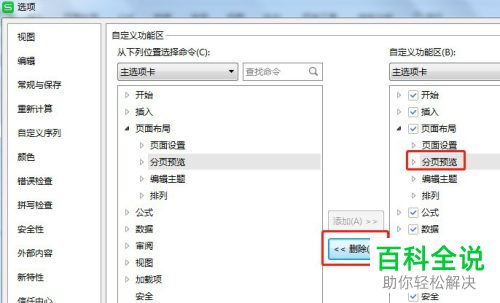
5. 第五步,完成分页预览的删除后,点击右下角的确定选项。

6. 第六步,在下图所示的Excel软件主页面中,并不能看到页面布局中的分页预览图标了。

以上就是电脑版Excel怎么隐藏页面布局中的分页预览图标的方法。
赞 (0)

